9 najlepších spôsobov, ako opraviť neprehrávanie videí Safari na Macu
Rôzne / / April 04, 2023
Safari je prehliadač na Macu bohatý na funkcie a šetrný k batérii. Niekedy Safari na Macu neustále padá, má problémy s výkonom, spotrebúva veľkú pamäť a iné problémy. Jedným z legitímnych dôvodov, prečo ľudia prechádzajú zo Safari na iné prehliadače, je, keď sa videá neprehrávajú správne.

Zatiaľ čo Safari prešlo v posledných rokoch drastickými zmenami, stále trpí čkaním pri prehrávaní videí na webových stránkach alebo v streamovacích službách. Safari neprehráva videá môže viesť k zmätku a často vedie k prechodu na iný prehliadač. Ale to nie je potrebné. Tieto najlepšie riešenia môžete použiť, keď Safari neprehráva videá na Macu.
1. Skontrolujte sieťové pripojenie na Macu
Videá vyžadujú väčšiu šírku pásma. Preto je potrebné skontrolovať spoľahlivosť vášho internetového pripojenia. Ak pracujete s útržkovitým pripojením, Safari nebude prehrávať videá a budete musieť neustále sledovať hlásenie „ukladanie do vyrovnávacej pamäte“.
Krok 1: Kliknite na ikonu Wi-Fi v pravom hornom rohu lišty ponuky Mac.

Krok 2: Vypnite prepínač Wi-Fi na minútu a znova ho povoľte, aby ste sa mohli pripojiť k stabilnej sieti.

Ďalej postupujte podľa krokov nižšie a potvrďte stav pripojenia.
Krok 1: Kliknite na ikonu Apple v ľavom hornom rohu panela s ponukami a z kontextovej ponuky otvorte Nastavenia systému.
Poznámka: Systémové nastavenia sa v systéme macOS Monterey a starších verziách zobrazujú ako predvoľby systému.

Krok 2: Na bočnom paneli vyberte možnosť Wi-Fi.
Krok 3: Potvrďte stav Pripojené zeleným indikátorom na pravej table.
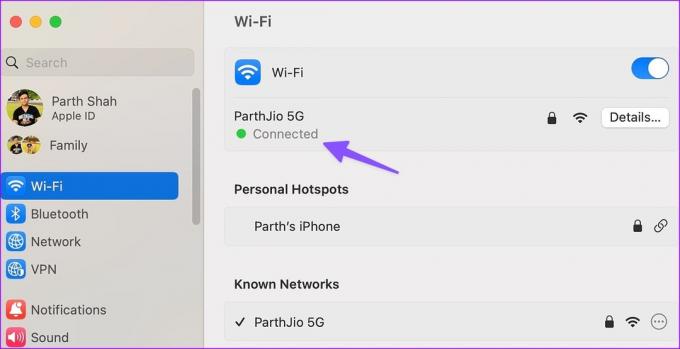
Môžete tiež spustiť testy rýchlosti internetu na zabezpečenie lepšej spoľahlivosti a konzistencie vášho Wi-Fi pripojenia. Potom skúste sledovať video pomocou Safari.
2. Znova načítajte webovú stránku v prehliadači Safari
Safari niekedy nemusí správne načítať webovú stránku. Prehliadač môže trpieť problémami s prehrávaním videa v dôsledku nefunkčnej alebo poškodenej webovej stránky. Môžete znova načítať webovú stránku a skúsiť znova streamovať videá.
Krok 1: Otvorte Safari na Macu a navštívte stránku, kde chcete sledovať videá.
Krok 2: Kliknite na ikonu opätovného načítania v paneli s adresou v hornej časti.
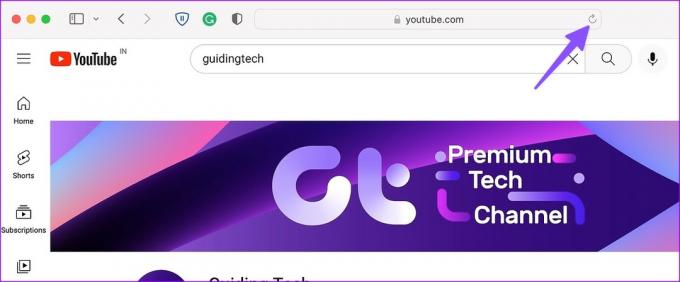
Ak Safari neprehráva videá na Macu, prejdite na ďalšie triky na riešenie problémov.
3. Zakázať súkromné relé iCloud na Macu
iCloud Private Relay chráni vašu históriu prehliadania pred zvedavými očami. Skryje vašu IP adresu pred službami tretích strán, takže nikto nemôže vidieť vašu históriu prehliadania a polohu. Táto možnosť je predvolene povolená pre používateľov Safari. Musíte vypnúť iCloud Private Relay a skúsiť to znova.
Krok 1: Kliknite na ikonu Apple v ľavom hornom rohu panela s ponukami a z kontextovej ponuky otvorte Nastavenia systému.

Krok 2: Keď sa otvoria systémové nastavenia, vyberte svoj účet Apple.
Krok 3: Otvorte iCloud.
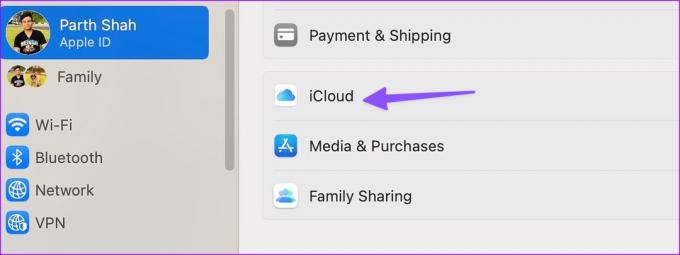
Krok 4: Vyberte možnosť Súkromné relé.
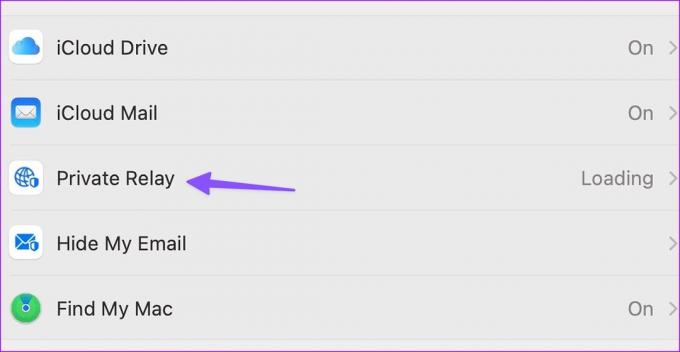
Krok 5: V nasledujúcej ponuke vypnite súkromné relé.

4. Zakážte blokovanie reklám v prehliadači Safari
Niektoré webové stránky môžu blokovať prehrávanie videa z dôvodu blokovania reklám. Mali by ste zakázať takéto rozšírenia a skúsiť streamovať videá znova.
Krok 1: Spustite Safari na Macu.
Krok 2: Kliknite na Safari v pravom hornom rohu panela s ponukami a otvorte Nastavenia.
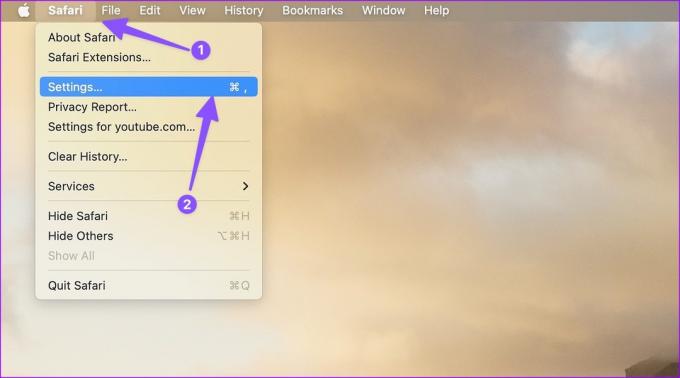
Krok 3: Prejdite na kartu Rozšírenia. Na bočnom paneli vyberte znepokojujúce rozšírenie.
Krok 4: Kliknite na „Odinštalovať“ a otvorte to isté vo Finderi.

Krok 5: Kliknite pravým tlačidlom myši na položku Rozšírenie a presuňte ju do priečinka Bin.
5. Použite súkromný režim Safari
Safari nemusí prehrávať videá kvôli poškodenej vyrovnávacej pamäti. Môžete jednoducho navštíviť rovnakú webovú stránku v súkromnom režime a skúsiť to znova.
Krok 1: Spustite Safari na Macu.
Krok 2: Kliknite na Súbor v hornej časti a otvorte Nové súkromné okno.
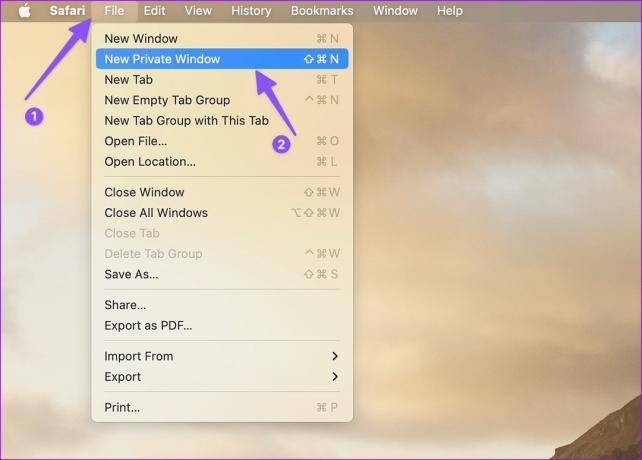
Krok 3: Otvorte webovú stránku, na ktorej chcete sledovať videá, a skúste si ich prehrať.
6. Vymažte súbory cookie a údaje webových stránok Safari
Ak vyššie uvedený trik nefunguje, vymažte súbory cookie a údaje webových stránok Safari.
Krok 1: S otvoreným Safari na Macu kliknite na Safari v ľavom hornom rohu panela s ponukami a z kontextovej ponuky vyberte Nastavenia.
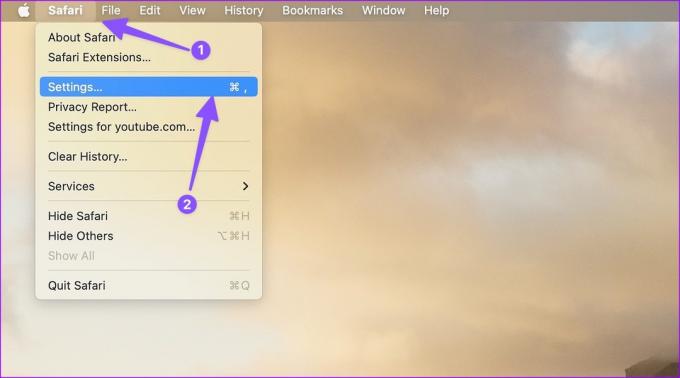
Krok 2: Keď sa otvorí okno Safari Settings, prejdite na kartu Privacy. Kliknite na položku Spravovať údaje webových stránok.

Krok 3: Kliknite na „Odstrániť všetko“ a môžete začať.
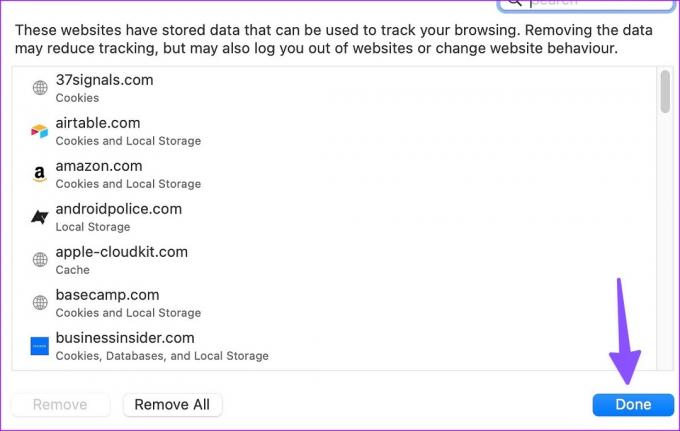
7. Skontrolujte stav streamovacej služby
Nemôžete prehrávať videá z Netflix, Prime Video, Disney+ alebo YouTube na Safari? Ak vaša preferovaná služba čelí výpadku, Safari z nej nebude prehrávať videá. Môžete sa vydať na Downdetektor a vyhľadajte príslušnú video službu, aby ste potvrdili problém.
8. Vyskúšajte Safari Alternative na Macu
Keďže Chromium je najpopulárnejším vykresľovacím nástrojom, mnoho webových stránok je preň optimalizovaných. Musíte sa vzdať Safari v prospech Google Chrome alebo Microsoft Edge na Macu a skúste znova streamovať videá.
9. Aktualizujte macOS
Safari je súčasťou macOS na Macu. Apple pravidelne vydáva nové aktualizácie, ktoré pridávajú funkcie a opravujú chyby, ako napríklad Safari neprehráva videá. Musíte nainštalovať najnovšiu aktualizáciu macOS.
Krok 1: Kliknite na ikonu Apple v ľavom hornom rohu panela s ponukami a z kontextovej ponuky otvorte Nastavenia systému.

Krok 2: Na bočnom paneli vyberte položku Všeobecné.

Krok 3: Otvorte Aktualizáciu softvéru a nainštalujte čakajúcu zostavu macOS.
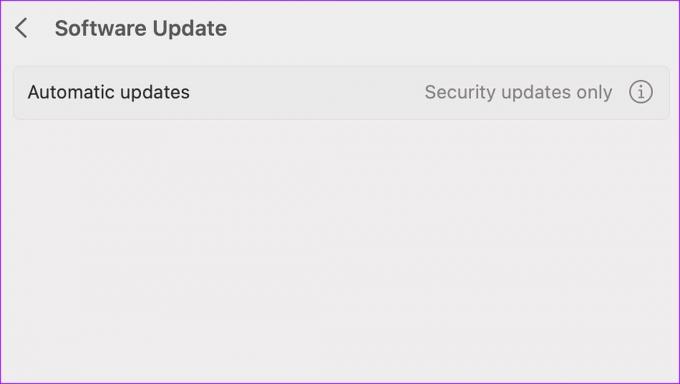
Užite si prehrávanie videa na Macu
Niekedy webové stránky odstránia videá z neznámych dôvodov. Ak znova navštívite tú istú webovú stránku, Safari môže načítať webovú stránku z vyrovnávacej pamäte a zobraziť staré video. Video nemôžete prehrať, pretože je odstránené zo serverov.
Ktorý trik sa vám osvedčil na opravu toho, že Safari neprehráva videá na Macu? Dajte nám vedieť v komentároch nižšie.
Posledná aktualizácia 23. januára 2023
Vyššie uvedený článok môže obsahovať pridružené odkazy, ktoré pomáhajú podporovať Guiding Tech. Nemá to však vplyv na našu redakčnú integritu. Obsah zostáva nezaujatý a autentický.
Napísané
Parth Shah
Parth predtým pracoval v EOTO.tech, kde pokrýval technické novinky. V súčasnosti je na voľnej nohe v spoločnosti Guiding Tech a píše o porovnávaní aplikácií, návodoch, softvérových tipoch a trikoch a ponorí sa hlboko do platforiem iOS, Android, macOS a Windows.



